Como corrigir o erro não é possível instalar a atualização no iPhone
Publicados: 2023-02-27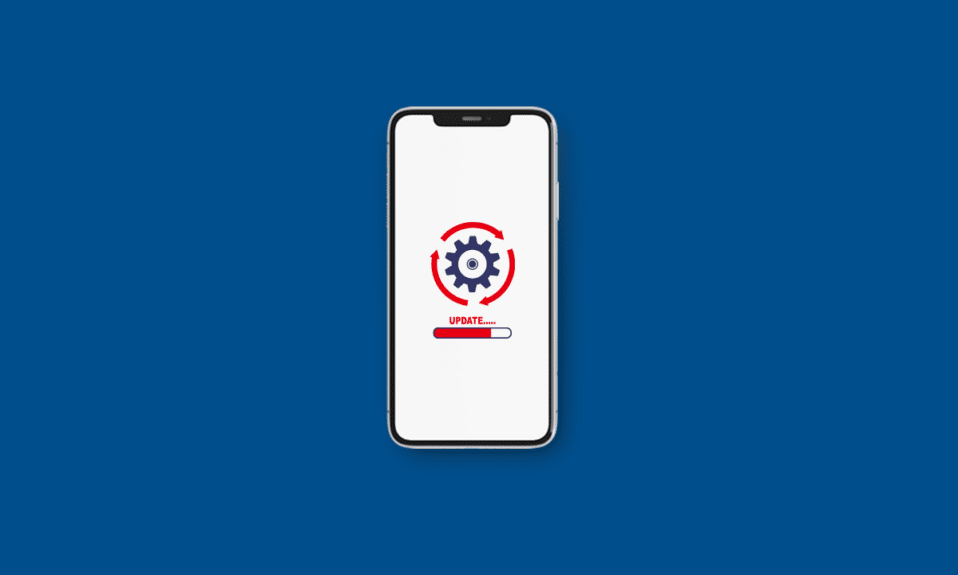
A Apple lança novas atualizações do iPhone, incluindo os recursos mais recentes, recursos de atualização de segurança, correções de bugs etc. Se você também se deparou com isso, não se preocupe porque, neste artigo, vamos discutir as causas de por que não consigo atualizar meu iPhone para o iOS 16 e as soluções para corrigir esse problema. Portanto, continue lendo para obter mais informações sobre esse tópico!
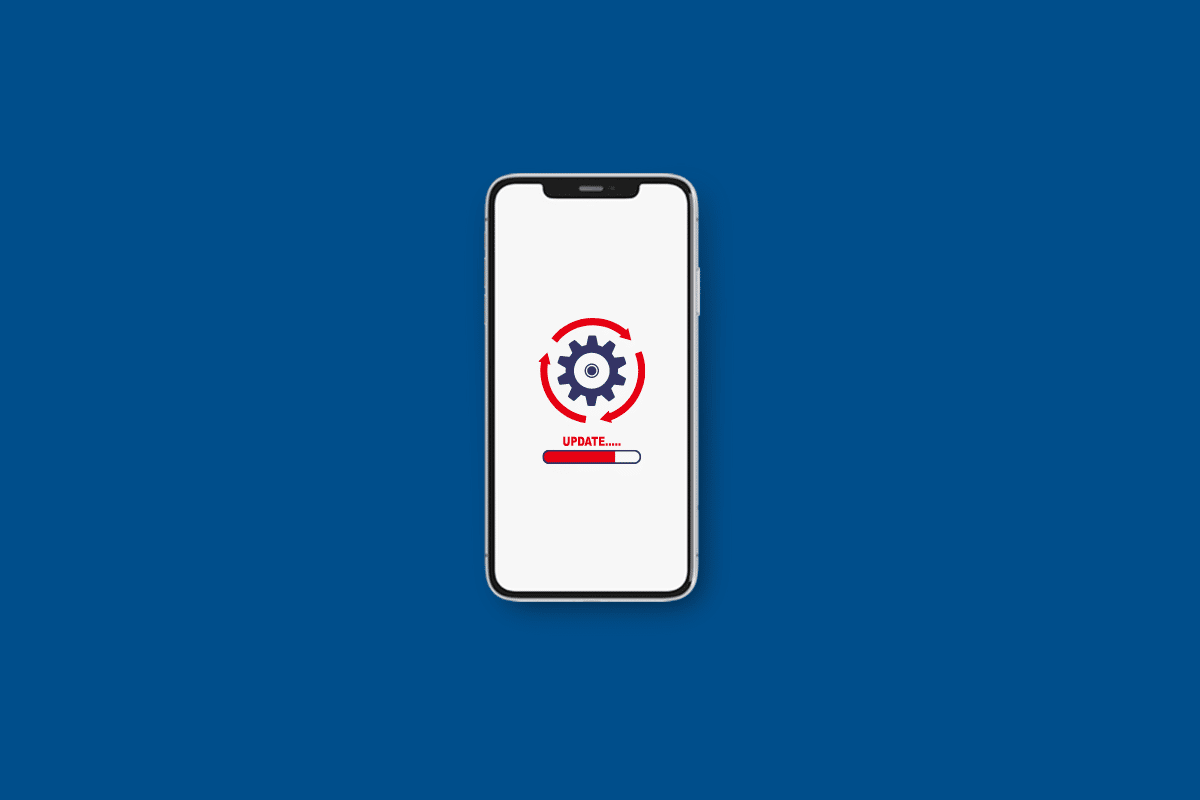
Como corrigir o erro de atualização não é possível instalar no iPhone
Antes de discutir as soluções para corrigir o problema de não conseguir instalar a atualização no iPhone, vamos primeiro falar sobre as causas de por que não consigo atualizar meu iPhone para o iOS 16. Para saber mais sobre isso, leia as causas mencionadas abaixo:
- Uma falha de software ou inconsistência de rede pode causar esse problema.
- Armazenamento insuficiente do iPhone, não permitindo que você instale a nova atualização.
- O modo de baixo consumo ativado também pode criar problemas durante a instalação da nova atualização.
- Se o Modo Avião estiver ativado, você também poderá encontrar o problema.
Discutimos vários métodos para que você possa resolver o problema. Leia os métodos fornecidos abaixo com atenção para corrigir o problema:
Método 1: Métodos básicos de solução de problemas
Vamos ver alguns dos métodos fáceis de executar para corrigir o problema de não conseguir instalar a atualização do iPhone.
1A. Reinicie o iPhone
Você pode corrigir o problema de não conseguir instalar a atualização do iPhone, optando por este método. Quando você reinicia seu dispositivo, problemas temporários e bugs são corrigidos em seu dispositivo. Portanto, você pode experimentar esse método para resolver esse problema. Você pode ler nosso guia sobre como reiniciar o iPhone X para saber como reiniciar o iPhone.
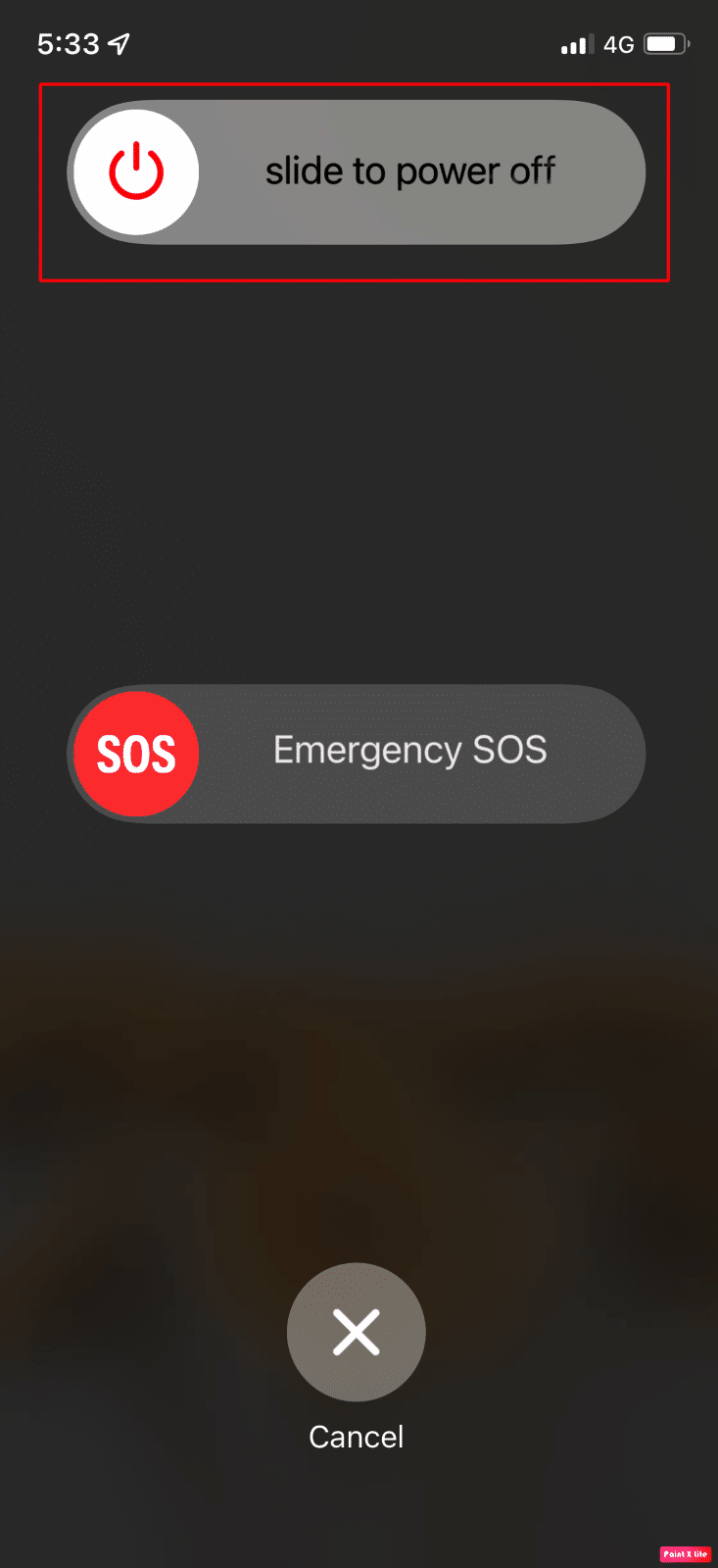
1B. Forçar a reinicialização do iPhone
Tente forçar a reinicialização do iPhone para corrigir o problema. Para saber como fazer isso, você pode ler nosso guia sobre Como forçar a reinicialização do iPhone X. Se o problema persistir após forçar a reinicialização do iPhone, você pode pular para os próximos métodos discutidos por nós.
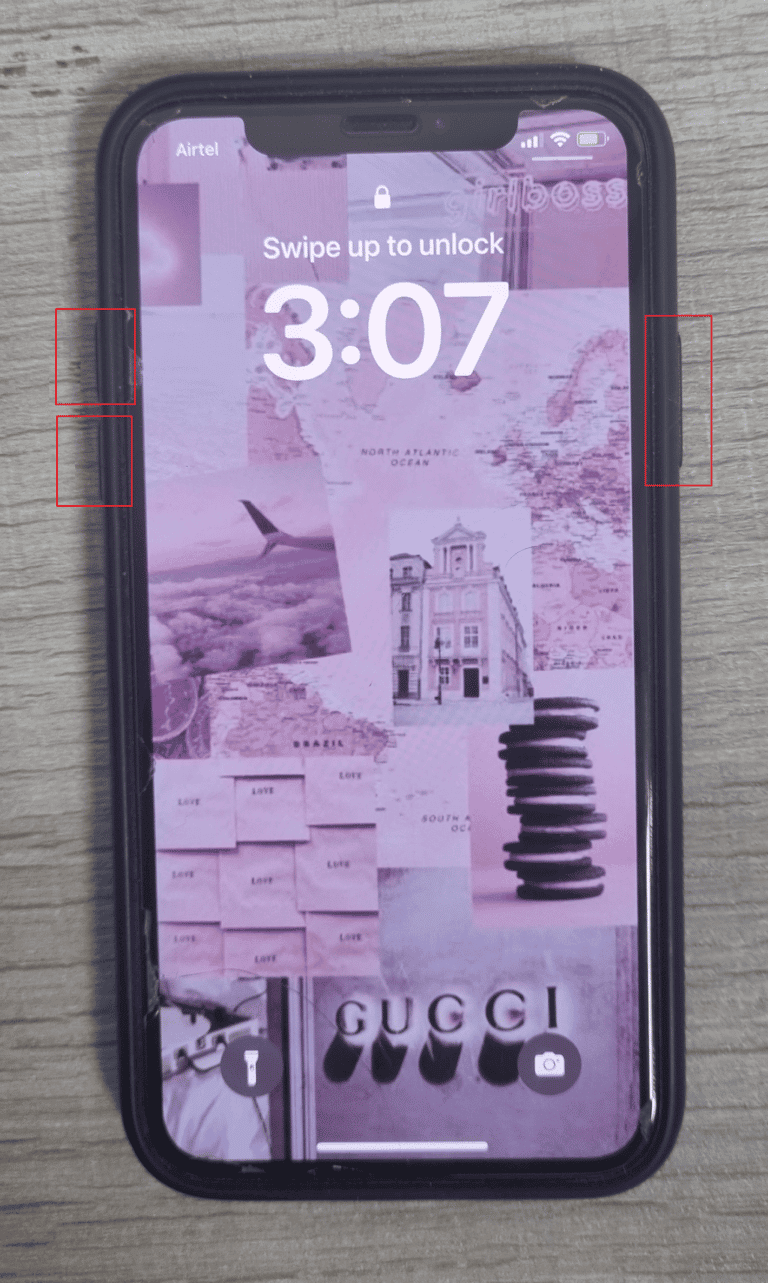
1C. Carregue seu iPhone
Antes de instalar a nova atualização, certifique-se de que seu dispositivo tenha bateria suficiente, pois se não tiver bateria suficiente, você poderá enfrentar esse problema. Além da bateria do seu aparelho, você também deve ter uma boa rede e espaço de armazenamento no seu iPhone para instalar a nova atualização.
1D. Tente atualizar novamente depois de algum tempo
Sempre que a Apple lança uma nova atualização do iOS, muitos usuários ao redor do mundo se conectam a seus servidores para a atualização imediatamente. Assim, no site da Apple, um grande tráfego é gerado, impedindo assim que seu iPhone se conecte ao servidor. Isso leva ao erro de que a atualização do software do iPhone falhou. Nesse caso, aguarde algumas horas antes de iniciar a atualização do seu dispositivo.
Leia também : Quanto tempo duram os carregadores de iPhone?
Método 2: alternar o modo avião
Outro método que você pode tentar é este. Ao habilitar e desabilitar o modo Avião, as conexões sem fio no seu iPhone seriam desconectadas e reconectadas, corrigindo assim o problema de não conseguir instalar a atualização do iPhone. Siga as etapas abaixo mencionadas para alternar o modo Avião:
1. Deslize para baixo no canto superior direito da tela do seu iPhone para acessar o Centro de Controle .
2. Em seguida, desative a alternância do ícone do modo Avião para desativá-lo.
Observação : Se o ícone do modo avião estiver cinza, significa que o modo avião está desativado.
3. Depois de algum tempo, ative a alternância do ícone do modo Avião para ativá-lo novamente.

Depois disso, verifique se o problema de não conseguir instalar a atualização do iOS 16 foi resolvido.
Método 3: liberar armazenamento do iPhone
Se você não tiver espaço suficiente no seu dispositivo, poderá não conseguir instalar a atualização do iPhone ou não conseguir instalar a atualização do iOS 15. Então, tente liberar algum espaço do seu iPhone. Para saber como fazer isso, leia as etapas discutidas abaixo:
1. Abra o aplicativo Configurações no seu iPhone.
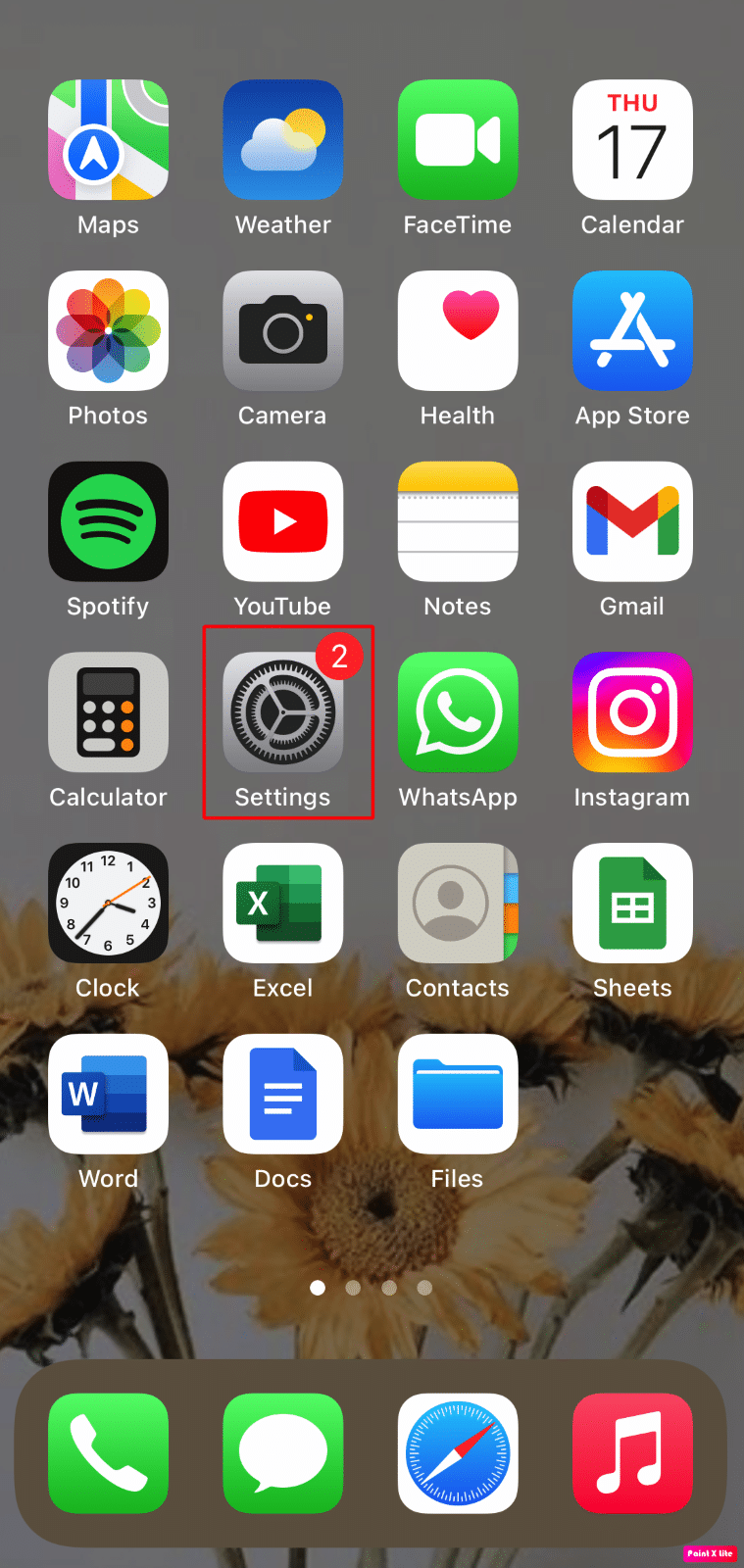
2. Em seguida, toque em Geral > Armazenamento do iPhone .
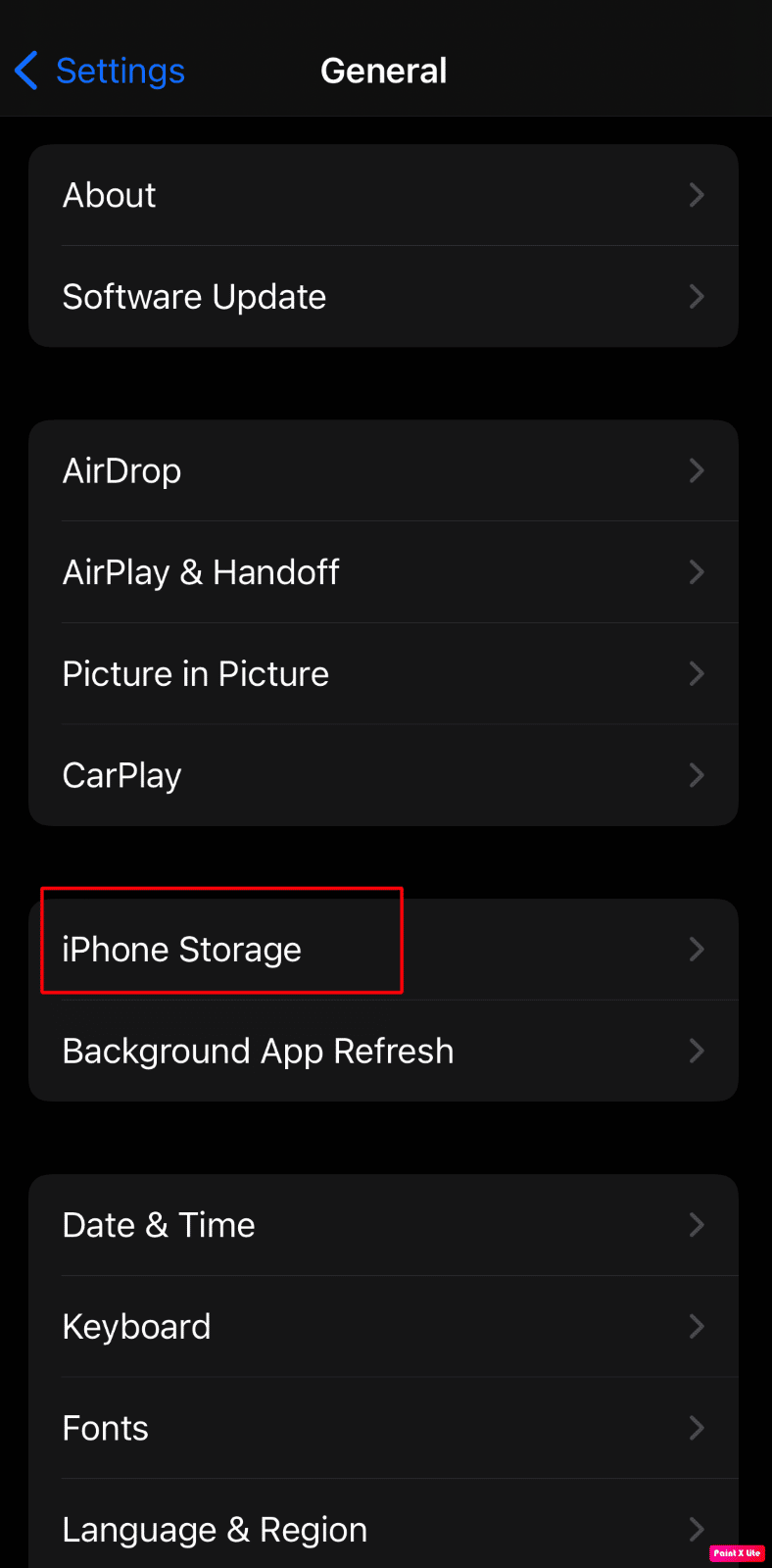
3. Agora, o espaço de armazenamento total que você usou aparecerá na tela. Toque no (s) aplicativo(s) desejado(s) na lista de aplicativos.
4A. Toque em Offload App para limpar o armazenamento usado pelo aplicativo sem afetar seus dados e documentos.

4B. Ou toque em Excluir aplicativo para excluir o aplicativo selecionado com todos os seus dados do telefone para liberar algum espaço de armazenamento.
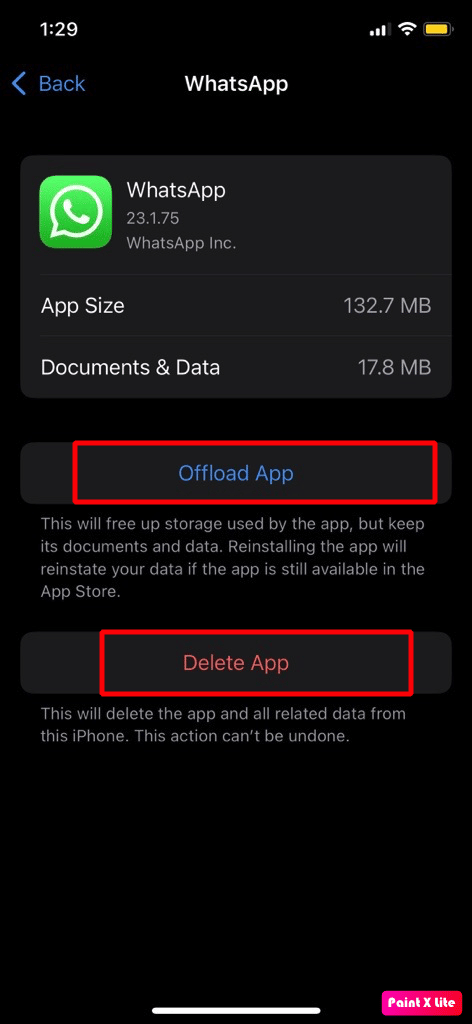
Leia também : Como excluir o armazenamento do sistema no iPhone
Método 4: desativar o modo de baixo consumo de energia
Você pode enfrentar o problema de não conseguir instalar a atualização do iPhone se o modo de baixo consumo de energia estiver ativado no seu dispositivo. Portanto, desligue-o para corrigir o problema. Quando o modo de baixo consumo está ativado no seu iPhone, alguns recursos são desativados para preservar a bateria. Ao ativar o modo de baixo consumo de energia, a cor do nível da bateria do seu iPhone mudará para amarelo, que inicialmente era verde. Para desligar o modo de baixo consumo de energia, siga as etapas abaixo:
1. Inicie o aplicativo Configurações no seu iPhone.
2. Em seguida, toque na opção Bateria .
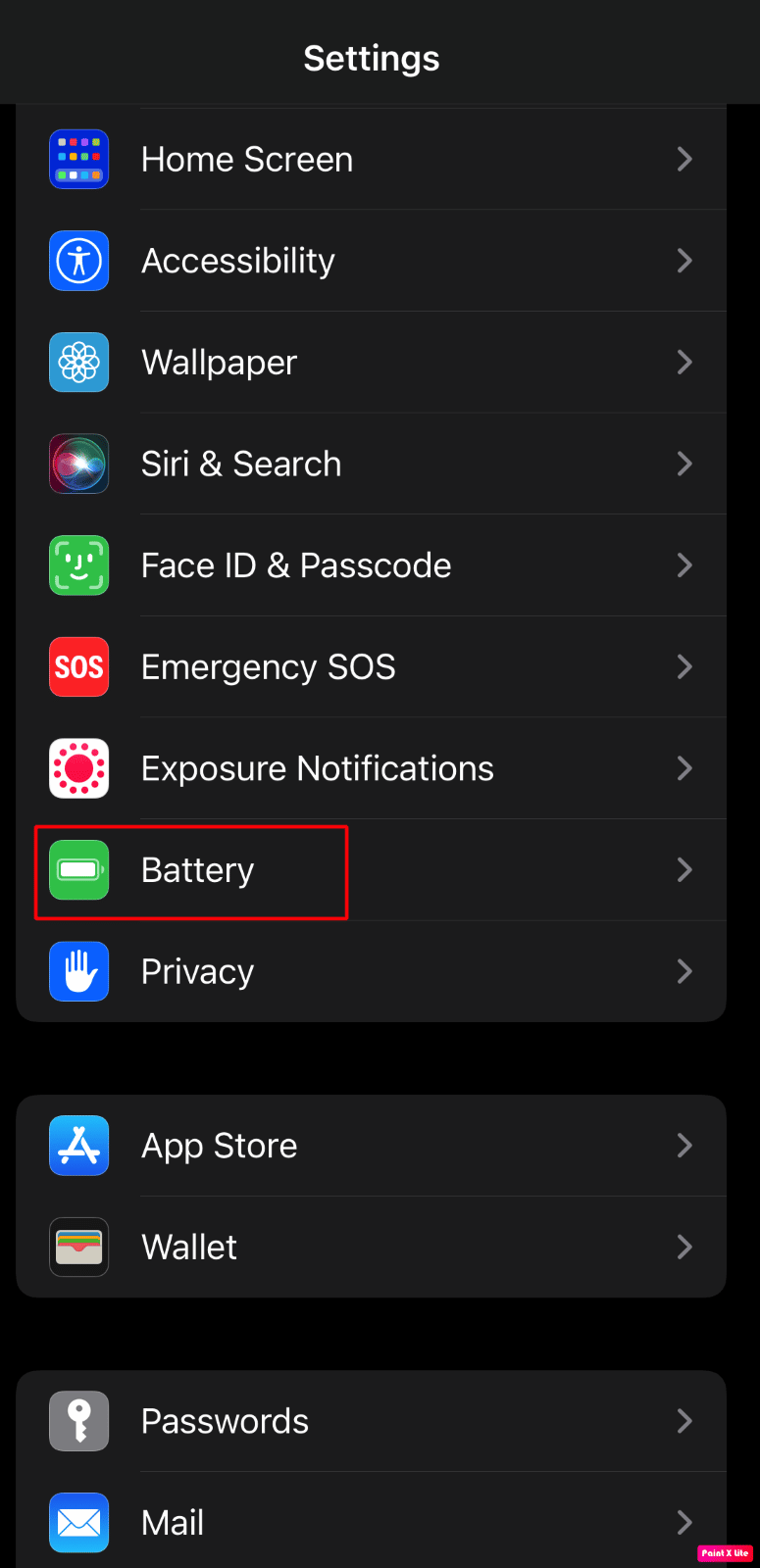
3. Depois disso, desative a opção Modo de baixo consumo de energia .
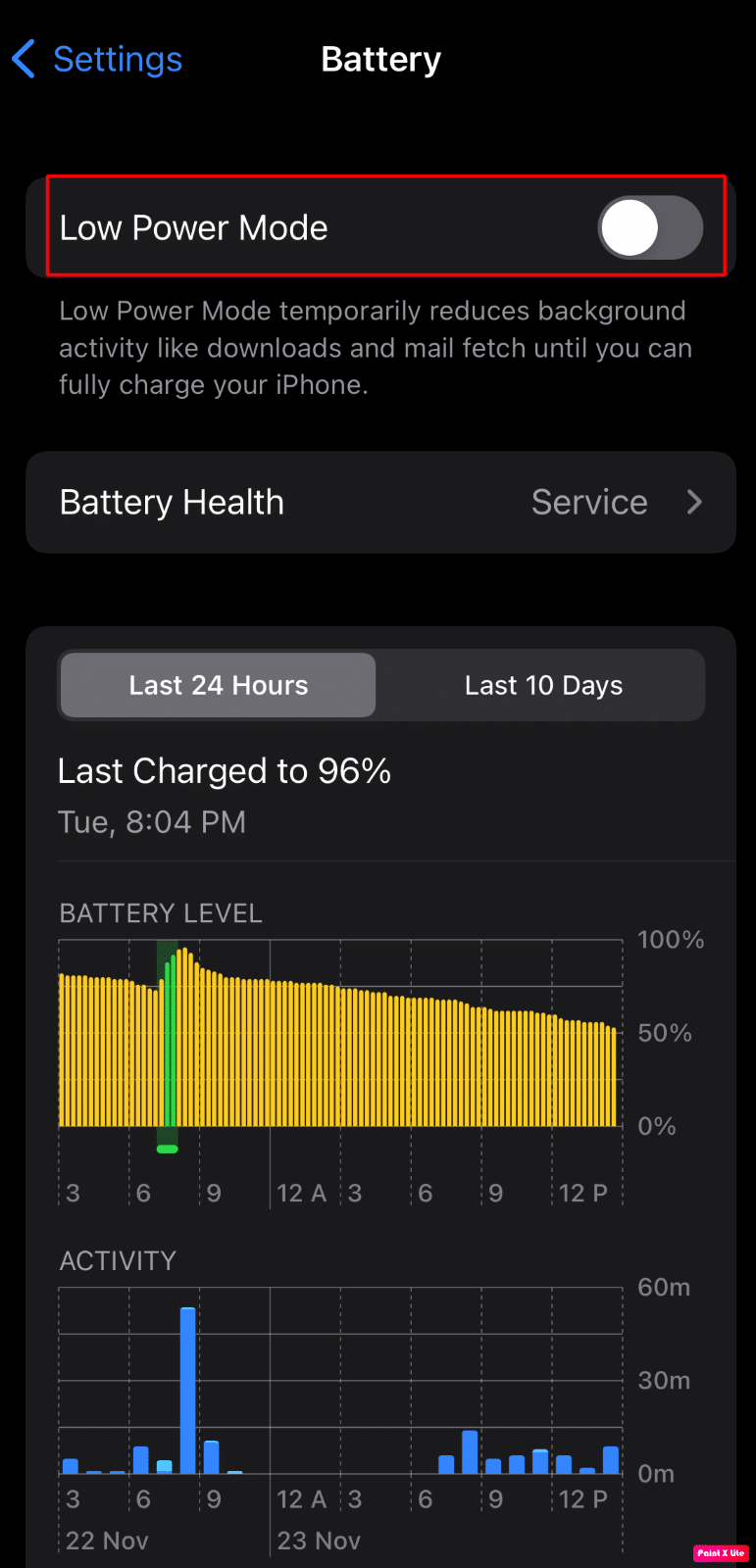
Método 5: Desativar VPN
Você também pode tentar desabilitar a VPN se ela estiver habilitada no seu iPhone para corrigir o problema. Para isso, leia abaixo:
1. Navegue até o aplicativo Configurações e toque em Geral .
2. Em seguida, toque na opção VPN e gerenciamento de dispositivos .

3. Em seguida, desligue a rede VPN ativa.
Leia também : O que é uma VPN e como ela funciona?
Método 6: Atualize o iOS via iTunes
Usando o iTunes, você também pode instalar a atualização no seu iPhone. Siga as etapas abaixo para atualizar o iPhone via iTunes:
1. Conecte seu iPhone ao seu PC/laptop usando um cabo USB .
2. Em seguida, abra o aplicativo iTunes no seu PC e clique na opção Dispositivo localizada no canto superior esquerdo da janela do iTunes.
3. Depois disso, clique em Summary > Check for Update .
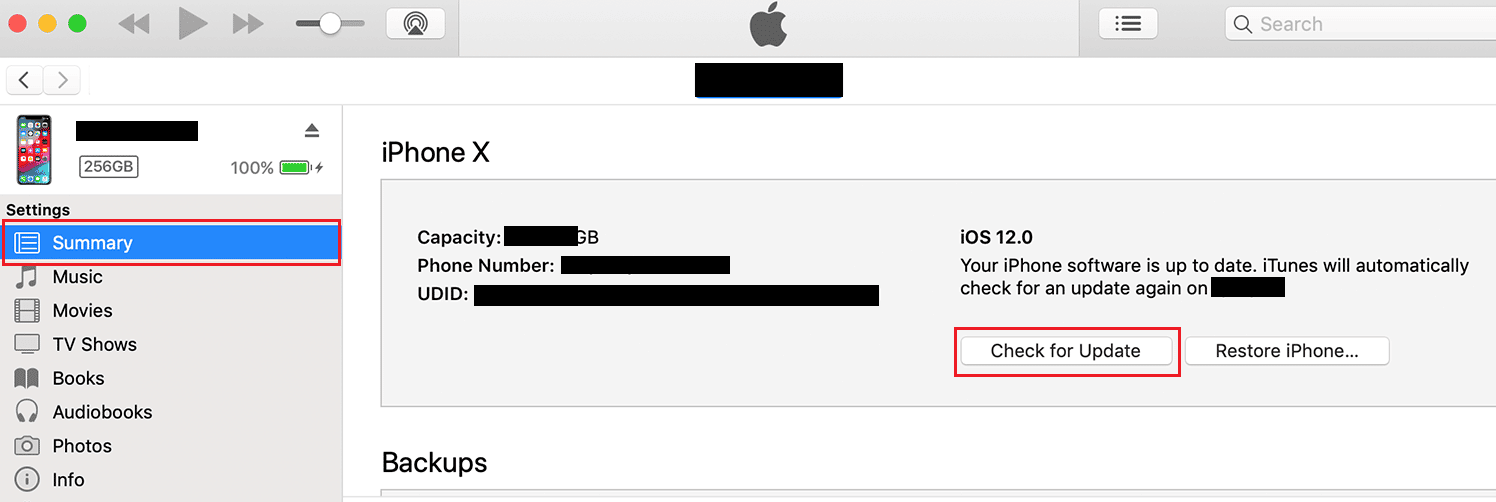
4. Em seguida, para instalar a atualização disponível, clique em Atualizar .
Método 7: redefinir as configurações de rede
Você pode redefinir as configurações de rede no seu iPhone para resolver o problema. Ao adotar este método para corrigir o problema de não conseguir instalar a atualização do iPhone ou não conseguir instalar a atualização do iOS 16, os dispositivos Bluetooth anteriores, redes Wi-Fi e senhas de rede armazenadas serão excluídos. Para redefinir as configurações de rede, leia as etapas abaixo:
1. Abra Configurações no seu iPhone.
2. Em seguida, toque na opção Geral .
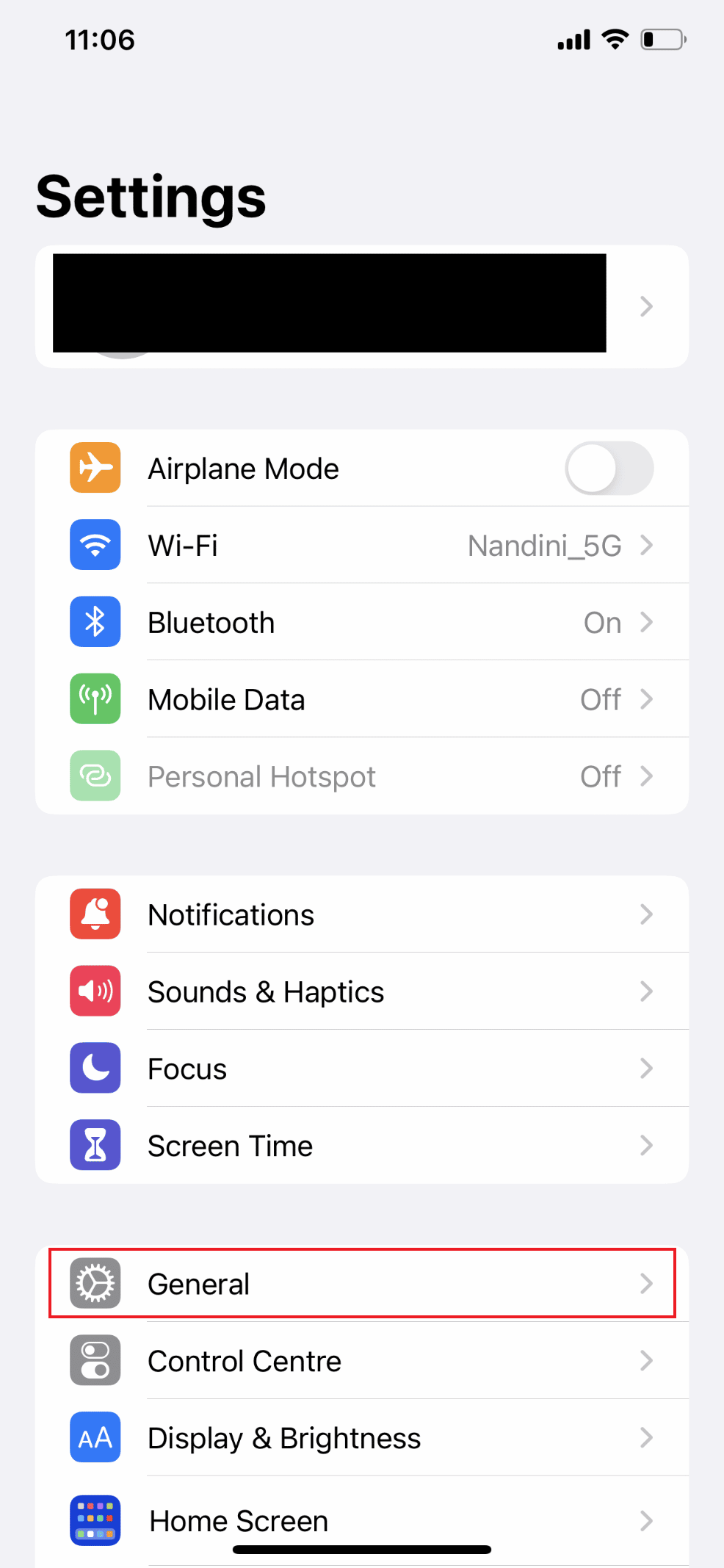
3. Agora, deslize para baixo e selecione Transferir ou Redefinir iPhone .
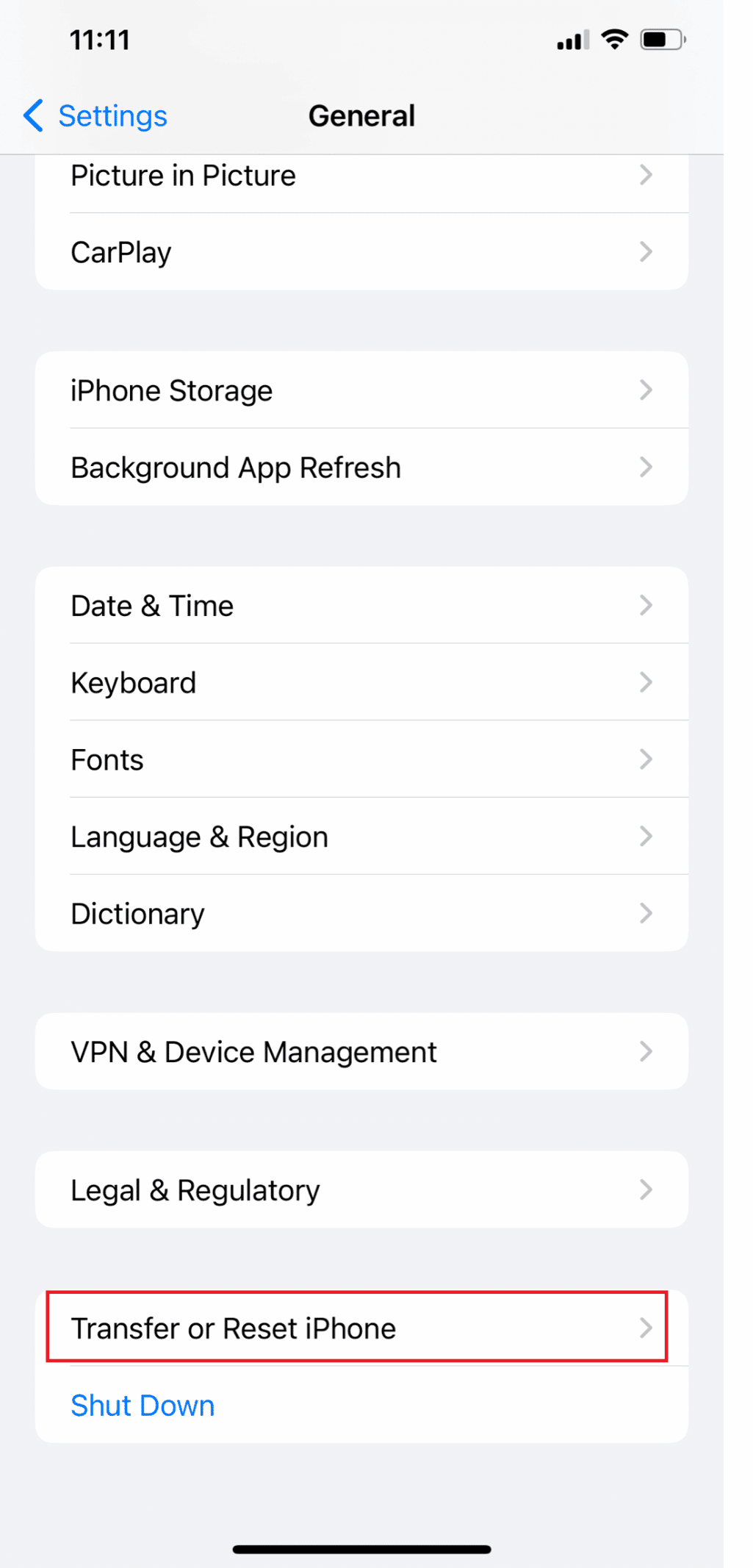
4. Toque em Redefinir .
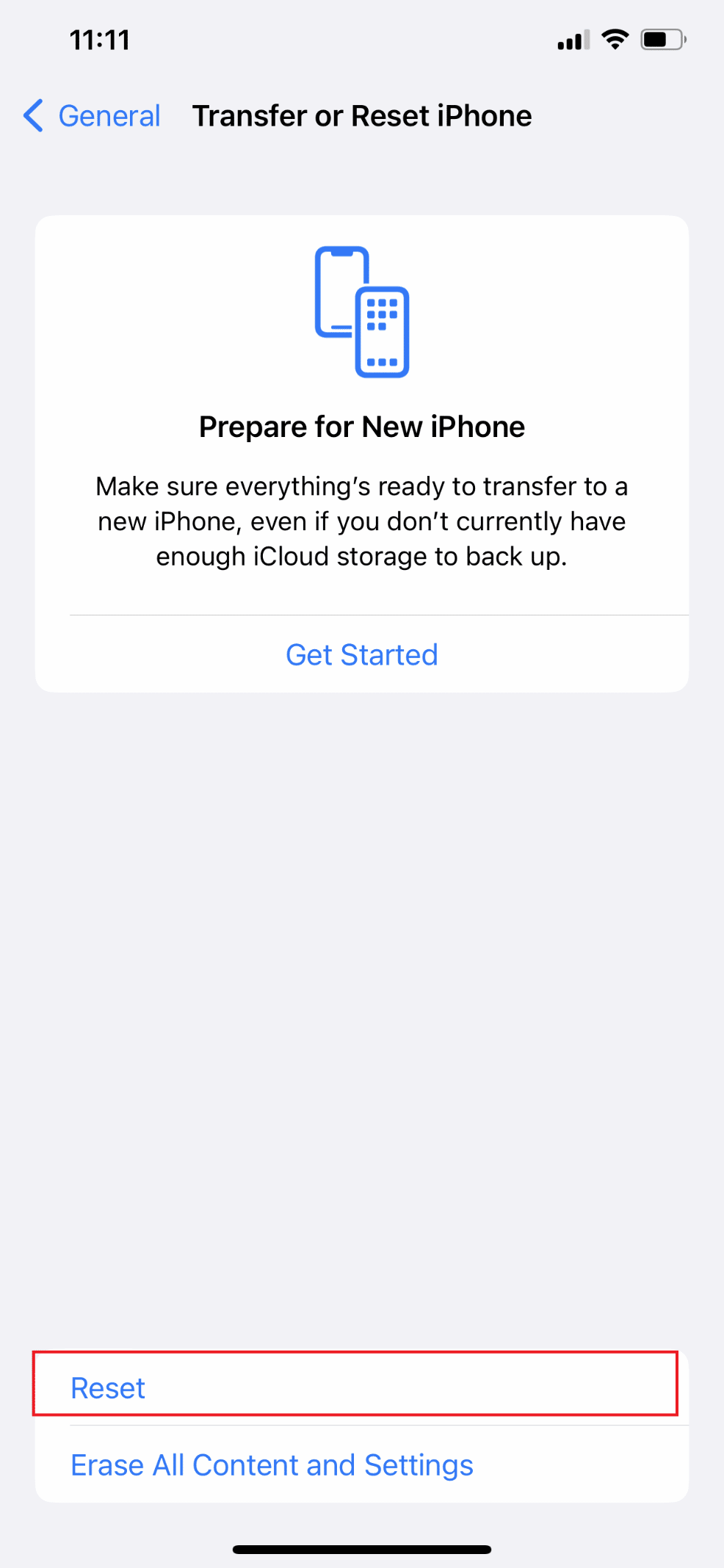
5. Por fim, toque em Redefinir configurações de rede e digite sua senha .
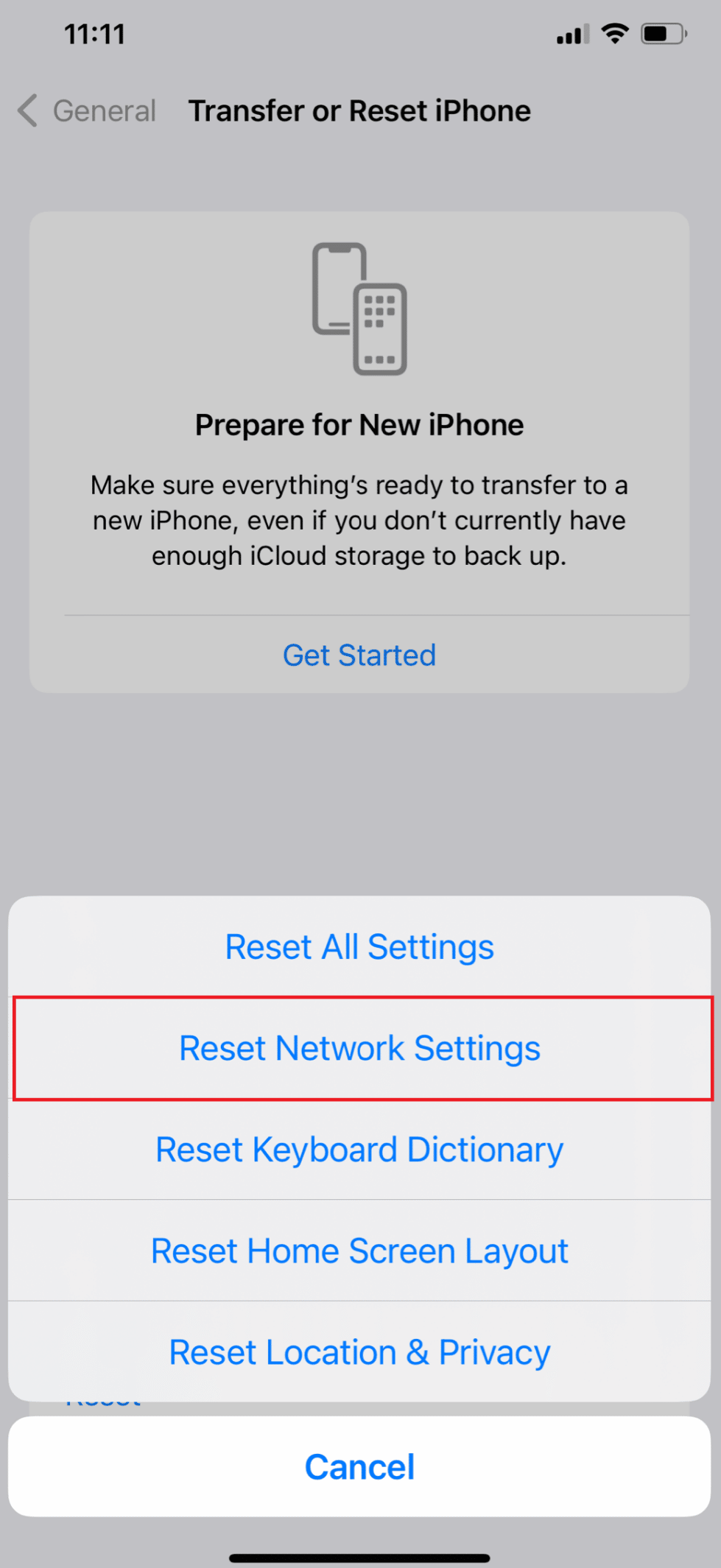
Recomendado :
- Como exportar o quadro do Trello para o Excel
- Como Desvirar Selfies no iPhone
- Como habilitar atividades ao vivo no iPhone (iOS 16)
- Como desativar o modo de espera no iPhone
Portanto, esperamos que você tenha entendido como corrigir o erro de não conseguir instalar a atualização do iPhone e não conseguir instalar a atualização do iOS 15 com os métodos detalhados para ajudá-lo. Você pode nos enviar suas dúvidas ou sugestões sobre qualquer outro tópico sobre o qual deseja que façamos um artigo. Solte-os na seção de comentários abaixo para que possamos saber.
